Zusammenfassung:
Tidal ist ein hochwertiger Musik-Streaming-Dienst. Mit diesem Dienst können Sie nicht nur Musik über den Player herunterladen, sondern auch Tidal-Musik auf Windows und Mac mit der EaseUS RecExperts Software aufnehmen und herunterladen. Lesen Sie diesen Beitrag, um zu erfahren, wie Sie Musik von Tidal herunterladen können.
Tidal ist ein beliebter Musik-Streaming-Dienst mit über 70 Millionen Titeln und 250 Tausend Videos. Sie können damit eine Wiedergabeliste erstellen oder die vorgeschlagene Wiedergabeliste anhören und so weiter.
Es bietet eine der besten Audioqualitäten in der Branche, dank der Master- und HIFI-Funktionen, und dann können Sie es herunterladen. In diesem Beitrag erfahren Sie, wie Sie Musik von Tidal mit der Tidal-App oder mit Software von Drittanbietern auf Windows und Mac herunterladen können.
Wie man Musik von der Tidal Mobile App herunterlädt
Tidal ermöglicht es seinen Nutzern, Musik auf seiner mobilen App aufzunehmen. Wenn Sie also Songs auf Ihr Telefon herunterladen und jederzeit abspielen möchten, befolgen Sie diese Schritte unten:
Schritt 1. Starten Sie die Tidal-App auf Ihrem Telefon und suchen Sie das Album, das Sie herunterladen möchten. Wenn Sie es nicht auf der ersten Seite sehen können, können Sie es suchen.
Schritt 2. Sobald Sie das Album gefunden haben, tippen Sie es an, um es zu öffnen. Suchen Sie am unteren Rand des Titels oder Albums nach einer Umschalttaste neben der Download-Option. Tippen Sie darauf, und der Titel wird der Download-Warteschlange hinzugefügt.
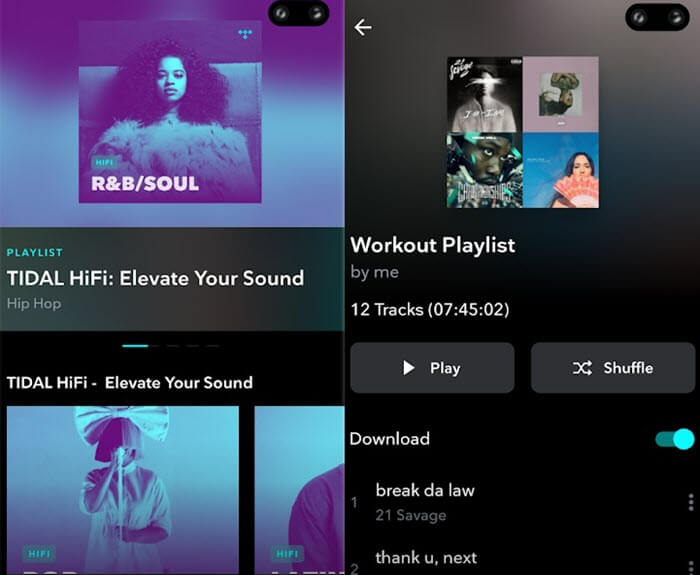
Schritt 3. Jetzt können Sie mit der Tidal-App auf Ihrem Smartphone Musik abspielen, ohne dass eine Internetverbindung erforderlich ist.
Wie man Musik von Tidal auf den Computer herunterlädt
Wenn es darum geht, Musik von Tidal auf den Computer herunterzuladen, gibt es keinen einfachen Weg. Das Problem ist, dass Tidal keine App für jeden Computer hat. Trotz dieser Einschränkung ist es möglich, eine Software von Drittanbietern zu verwenden, die das kann.
AudFree ist eine Musik-Downloader-Software, die sowohl von Premium- als auch HiFi-Abonnements herunterladen kann. Anschließend kann es die aufgenommenen Audiodaten in ein Format umwandeln, das überall verwendet werden kann. Folgen Sie nun diesen Schritten, um die Lieder herunterzuladen, die Sie mögen.
Schritt 1. Laden Sie die Software herunter und installieren Sie sie auf Ihrem Computer. Öffnen Sie dann die Tidal-App und kopieren Sie den Link eines Titels, eines Künstlers, eines Albums oder einer Wiedergabeliste.
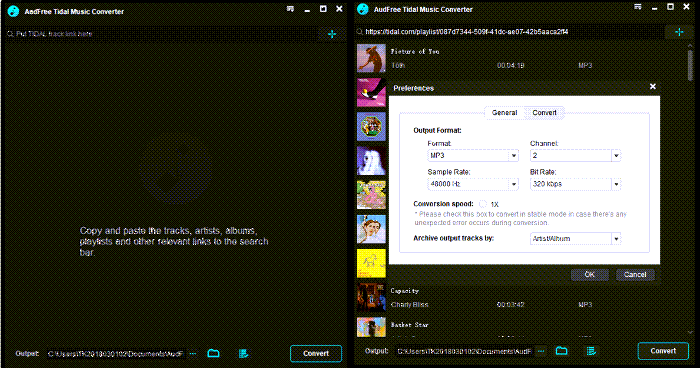
Schritt 2. Fügen Sie den Link ein und klicken Sie dann auf die Schaltfläche "Konvertieren". Daraufhin können Sie das Format, den Kanal, die Abtastrate und die Bitrate auswählen. Sie können die Konvertierungsgeschwindigkeit auswählen, falls ein Fehler auftritt.
Schritt 3. Auf dem nächsten Bildschirm wird der Fortschritt der einzelnen heruntergeladenen Titel angezeigt.
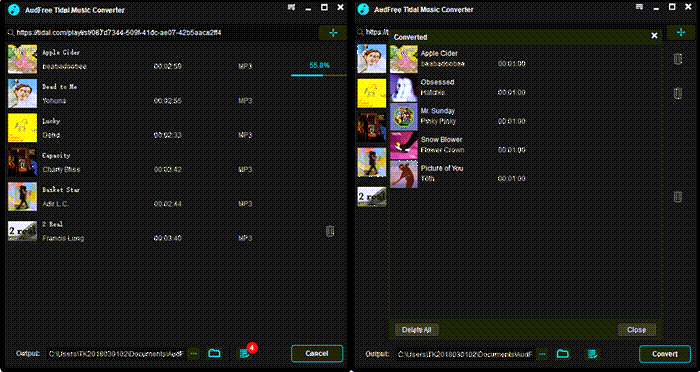
Wie man Musik von Tidal auf Windows/Mac aufnimmt
Obwohl Tidal keinen eingebauten Downloader bietet, können Sie die Software eines Drittanbieters verwenden, um Musik von Tidal in hoher Qualität aufzunehmen. Die Verwendung von EaseUS RecExperts ist eine gute Lösung, um Tidal-Musik auf Windows und Mac effektiv aufzunehmen.
Dies ist ein praktisches Tool, das alles auf Ihrem Windows-Bildschirm aufnimmt. Um Tidal-Musik aufzunehmen, wenden Sie die Funktion "Audio" an, und Sie können das Ausgabeformat der Audiodatei auswählen, einschließlich MP3, AAC, usw. Neben der Musik von Tidal können Sie damit auch den Mikrofonton aufnehmen, so dass Sie Ihre Stimme mit dem Ton von Tidal aufnehmen können.
Auch wenn Sie etwas anderes als Audio aufnehmen möchten, ist dies möglich. Diese Software kann perfekt als Zoom Meeting-Recorder arbeiten, um alles in Online-Meetings, Webinaren oder Kursen aufzuzeichnen. Hier sind weitere Funktionen dieses funktionalen Tools.
Wesentliche Merkmale:
- Erfassen Sie Mikrofon- und Systemsound nach Belieben
- Bildschirm und Webcam gleichzeitig aufzeichnen
- Spiel unter Windows mit der gewählten Bildrate aufzeichnen
- Planen Sie die Aufnahme, um die Mission automatisch zu starten
- Optionen für das Ausgabeformat, die Bitrate und die Abtastrate der Audiodatei
Testen Sie dieses leistungsstarke Tool, um Musik von Tidal aufzunehmen!
Schritte zum Aufnehmen von Musik von Tidal unter Windows:Schritt 1. Starten Sie EaseUS RecExperts auf Ihrem Computer, und klicken Sie auf "Audio" (sieht aus wie ein Lautsprecher) auf der linken Seite der Hauptschnittstelle.

Schritt 2. Um den internen Ton aufzunehmen, müssen Sie im nächsten Fenster die Option "Systemklang" auswählen. Sie können die Lautstärke einstellen, indem Sie auf "Systemklang" > "Erweiterte Optionen" klicken.

Schritt 3. Klicken Sie anschließend auf die rote Schaltfläche "REC", um die Aufnahme zu starten. Während der Aufnahme können Sie die Aufnahme durch Klicken auf die entsprechenden Schaltflächen unterbrechen oder stoppen.

Schritt 4. Danach finden Sie die Aufnahmen im Pop-up-Fenster mit der Aufnahmeliste.

Schlussfolgerung
Tidal ist ein großartiger Musikplayer, aber es ist schwierig, Musik von Tidal auf PC oder Mac herunterzuladen. Der effizienteste Weg, dies zu tun, ist die Verwendung einer Aufnahmesoftware, und EaseUS RecExperts ist ein hervorragendes Tool, das System-Audio ohne Probleme aufnehmen kann. Nach der Aufnahme können Sie die Musik auch ohne Internet abspielen. Nutzen Sie jetzt die Gelegenheit, es zu installieren!
Weitere Artikel & Tipps:
-
[Top 5 Gratis Software] Bildschirm ohne Wasserzeichen aufnehmen
![author-Mako]() Mako / 2024-03-20
Mako / 2024-03-20 -
Top 11 der besten Podcast-Aufnahme-Software [2024 Update]
![author-Markus]() Markus / 2024-03-20
Markus / 2024-03-20
-
3 Methoden: Gameplay von Cyberpunk 2077 aufnehmen
![author-Mako]() Mako / 2024-03-20
Mako / 2024-03-20 -
Ist iMovie gut? [2024 Aktualisiert!]🤔
![author-Maria]() Maria / 2024-03-20
Maria / 2024-03-20

EaseUS RecExperts
- Den Bildschirm mit Audio aufnehmen
- Die Webcam aufnehmen
- Die PC-Spiele reibungslos aufnehmen
Hot Artikel